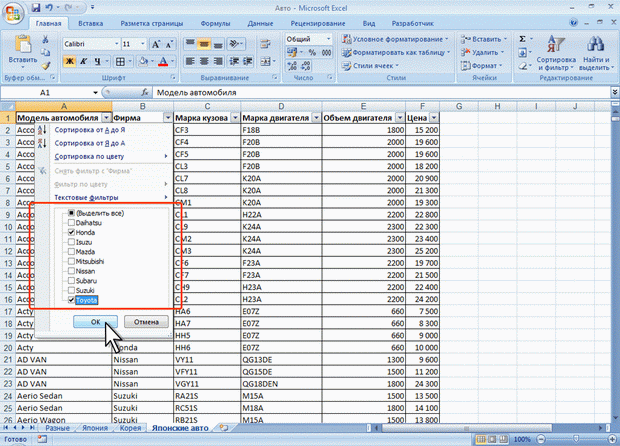Содержание
Вопрос 1 3
Вопрос 2 4
Вопрос 3 6
Список литературы 10
Вопрос 1
Часть 1. Тема: Программные средства реализации информационных процессов
ОС Windows. Настройка параметров системы.
Настройка панели задач
В начале работы с Windows панель задач выглядит как полоса в нижней части экрана, на которой отображается кнопка Пуск в левой ее части и индикатор клавиатуры, и часы - в правой. Также в строке панели задач может располагаться панель Быстрый запуск и некоторые другие специальные панели. По мере того как запускаются приложения, на панели задач появляются соответствующие им кнопки. По ним сразу можно видеть, какие приложения выполняются в настоящий момент. Щелчок по кнопке позволяет мгновенно переключиться на соответствующее приложение.
Перемещение и изменение размеров
По мере того как запускаются новые приложения, на панели задач становится все больше кнопок, и на них не умещаются названия приложений. Чтобы изменить размер панели задач, нужно подвести курсор к ее верхнему краю. При этом указатель мыши изменит свой вид на двунаправленную стрелку. В этот момент можно нажать левую кнопку мыши и перетащить край панели задач, выделив для нее столько места, сколько необходимо.
Если панель задач расположена горизонтально, вдоль верхнего или нижнего края экрана, ее высота изменяется сразу на величину одной кнопки. Если панель задач расположена вертикально, вдоль левого или правого края экрана, ее ширина может изменяться непрерывно.
Чтобы изменить расположение панели задач возле одного из краев экрана, нужно выполнить следующие действия. Установив указатель на свободный от кнопок участок панели, нажмите левую кнопку мыши и перетягивайте панель к тому краю экрана, где она будет находиться. При этом контур панели появится у края экрана, показывая ее будущее расположение. По окончании перемещения отпустите кнопку мыши. (Для удобства далее рассматривается общепринятое расположение панели задач возле нижнего края экрана. При этом кнопка Пуск находится на панели слева, часы и индикатор клавиатуры - справа и т. д.)
Если панель задач расположена вдоль боковой стороны экрана, она может оказаться слишком широкой. Ее ширину можно уменьшить, перетащив с помощью мыши ее границу. Когда панель расположена вертикально, ее ширина плавно регулируется в любых пределах.
Основные настройки Windows XP сосредоточены в специальной папке, которая называется Панель управления (Control Panel). Чтобы открыть эту папку, следует выбрать одноименную команду в главном меню Windows. Описывая различные возможности операционной системы, мы не раз использовали панель управления. В этом разделе мы подведем итог в использовании этой папки при настройке различных возможностей Windows. Панель управления может отображаться в одном из двух различных режимов. Первый режим, используемый по умолчанию, группирует значки различных настроек.
Вопрос 2
Часть 2. Тема: Электронная таблица ms Excel.
Отбор (выборка) данных с использованием фильтров. Установка фильтров и настройка параметров отбора.
Для выборки данных с использованием фильтра следует щелкнуть по значку раскрывающегося списка соответствующего столбца и выбрать значение или параметр выборки:
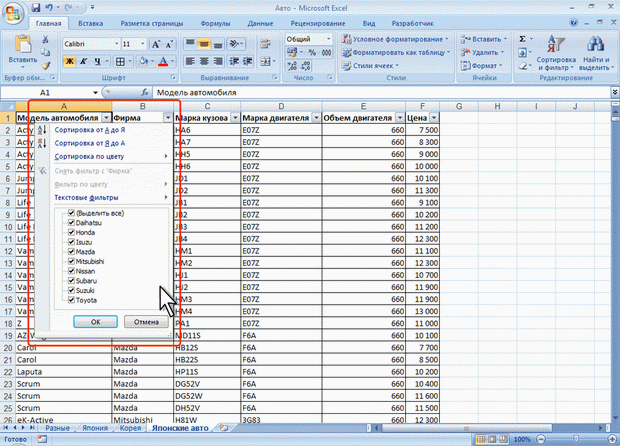
Заголовки строк листа, выбранных из таблицы с помощью фильтра, отображаются синим цветом. На значках раскрывающихся списков в названиях столбцов, по которым была произведена выборка, появляется особая отметка. В строке состояния окна Excel в течение некоторого времени отображается текст с указанием количества найденных записей и общего количества записей в таблице. Например, в таблице произведен отбор данных по столбцу B ( Honda ) и столбцу Е ( 1300 ):
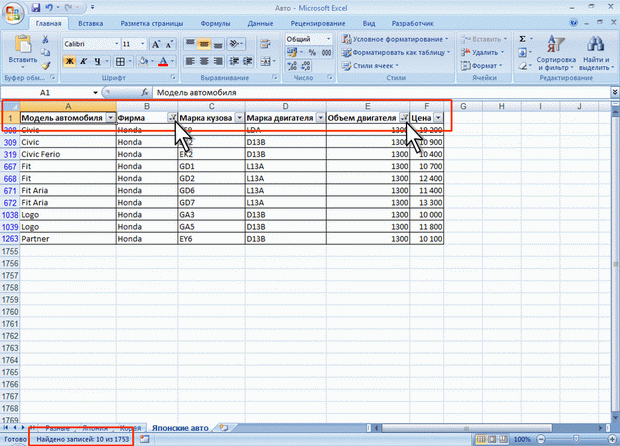
Количество столбцов, по которым производится выборка, не ограничено.
Отбор по значению
Можно выбрать строки по одному или нескольким значениям одного или нескольких столбцов.
Щелкните по значку раскрывающегося списка столбца, по которому производится отбор.
Отметьте флажками значения, по которым производится отбор Нажмите кнопку ОК: